
Microsoft Excel‘de Hedef Arama Nasıl Kullanılır; aşağıda ki adımları inceleyelim.
Hiç aradığınız ama oraya nasıl ulaşacağınızdan tam olarak emin olamadığınız bir finansal hedefiniz oldu mu? Microsoft Excel’de Hedef Arama’yı kullanarak, hedefinize ulaşmak için neye ihtiyacınız olduğunu belirleyebilirsiniz.
Belki önümüzdeki birkaç yıl içinde belirli bir miktar para biriktirmek istiyorsunuz, ancak her ay ne kadar para ayırmanız gerektiğinden emin değilsiniz. Ya da belki bir kredi almak ve her ay ne kadar ödeyebileceğinizi bilmek istiyorsunuz , ancak hangi faiz oranını arayacağınızı bilmiyorsunuz.
Hedef Arama, bu tür hesaplamaların yanı sıra diğer hesaplamalarda da size yardımcı olur.
Excel’de Hedef Arama Nedir?
Hedef Arama, Excel’de yerleşik olarak bulunan Durum Analizi grubunun bir parçasıdır. Eklediğiniz değerlerle ve bu değerleri hesaplamak için girdiğiniz bir formülle çalışır . Bu, Hedef Arama’yı kullanmak için bir formülün gerekli olduğu anlamına gelir.
Hedef Arama Örnekleri
Bu şık özelliği denemeye hazırsanız, bazı örnek kullanımlara bakalım.
Satış için Hedef Arama
Araca aşina olmanın basit bir yolu için basit bir örnekle başlayacağız. Hedefimize ulaşmak için ürünümüzden kaç adet satmamız gerektiğini belirlemek istiyoruz. Dolayısıyla, aşağıda gösterildiği gibi mevcut Miktar, Birim Fiyat ve Toplam Satışlarımız var.
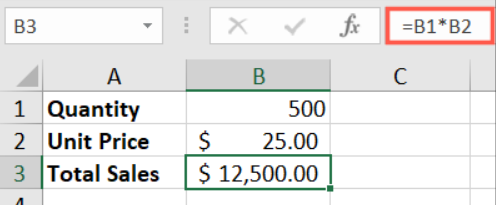
B3 hücresindeki Toplam Satış, Miktarı Birim Fiyatla çarpan bir formüldür: =B1*B2.
Toplam satışlarda 20.000$ olan hedefimize ulaşmak için kaç birim satmamız gerektiğini bulmak istiyoruz. Bunun için Hedef Arama idealdir.
Veri sekmesine gidin, Durum Analizi açın okunu tıklayın ve “Hedef Arama”yı seçin.
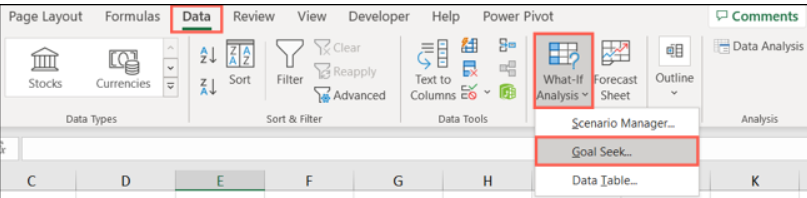
Küçük Hedef Arama kutusuna aşağıdakileri ekleyin:
Hücreyi Ayarla : Değiştirmek istediğiniz formülü içeren hücre referansını girin. Unutmayın, formülü değiştirmek bize hedefimize ulaşmak için ihtiyacımız olan girdiyi gösterir.
Değere : İstediğiniz sonucu girin. Bizim için bu 20.000.
Hücreyi Değiştirerek : Ayarlamak istediğiniz hücrenin referansını girin. Bizim için bu, Miktar için B1’dir.
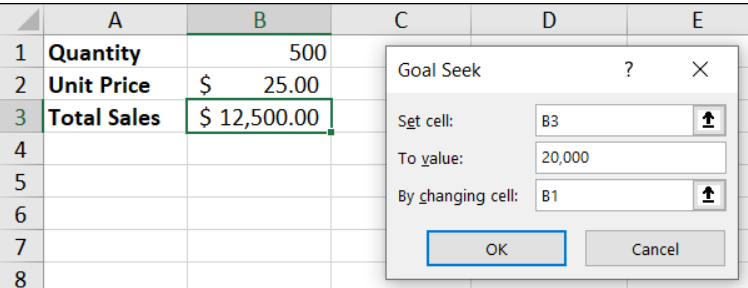
Bitirdiğinizde, “Tamam” ı tıklayın. Hedef Arama Durumu kutusu bir çözümün bulunduğunu gösterir ve e-tablonuzda bir önizleme görürsünüz.
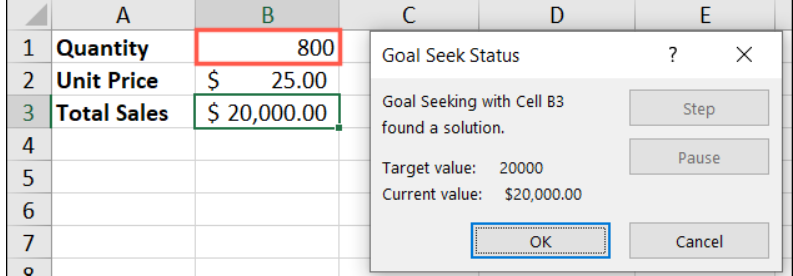
Gördüğünüz gibi, artık 20.000$ hedefimize ulaşmak için 800 adet ürünümüzü satmamız gerektiğini biliyoruz. Değişikliği sayfanıza uygulamak için “Tamam”ı veya sadece Hedef Arama Durumu penceresini kapatmak için “İptal”i tıklayın.



